2024/04/07閲覧数(3678)コメント数(0)
セラースペースでは、広告データを取得するために単独で広告を授権するようにして下さい。
ご注意:授権する際には、現在セラースペースアカウントをログインしているコンピューターとネットIPが、このAmazonアカウントの通常のIP環境であることを確認してください。これにより、アカウントの関連リスクを避けることができます。
具体的な操作手順は次の通りです。
1、AmazonアカウントにログインしているIPと一致するネット環境で、セラースペースアカウントにログインし、「授権と設定 -> ストアの認証」を選択して、店舗の授権ページに進んでください。
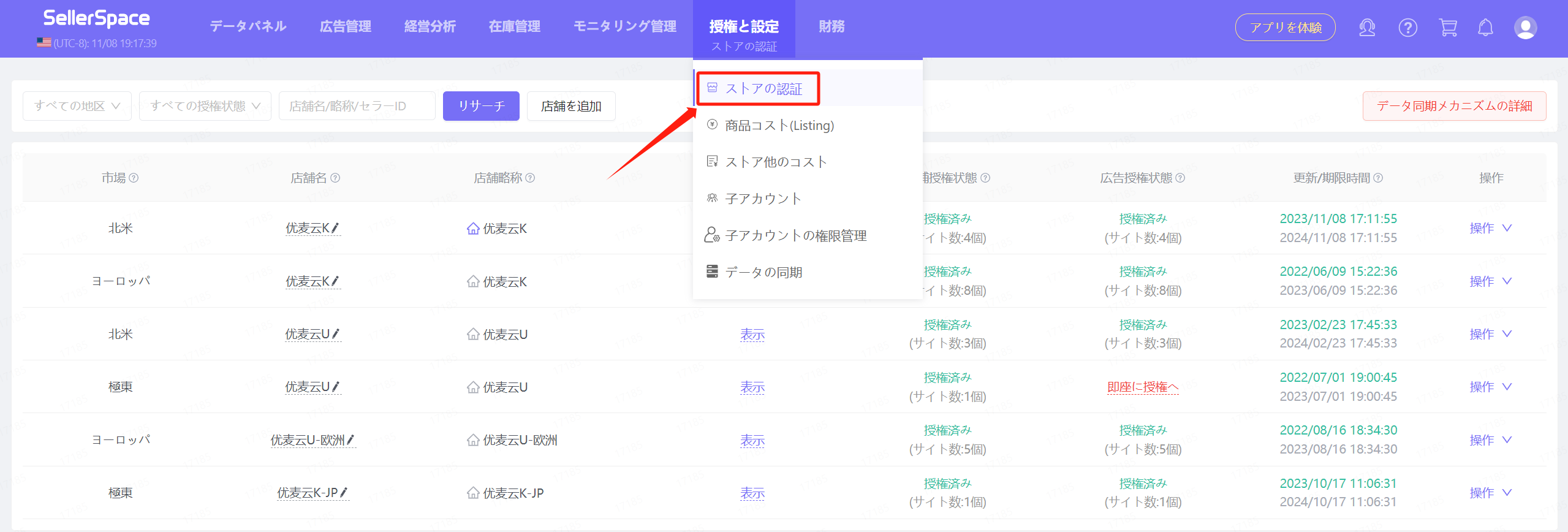
2、広告を授権したいサイトを見つけ、「今すぐ授権へ」をクリックしてください。
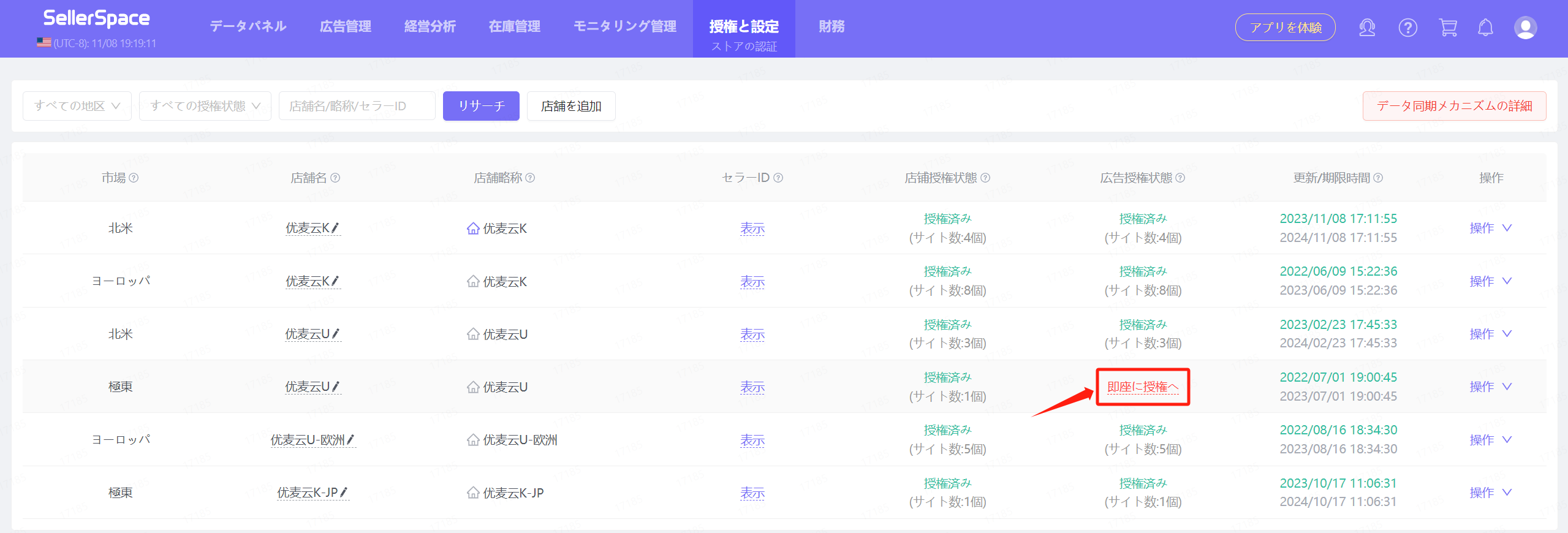
3、現在のコンピューターとIPが授権している店舗の一般的なIP環境であることを確認し、その後、セラーセントラルに移動して授権します。
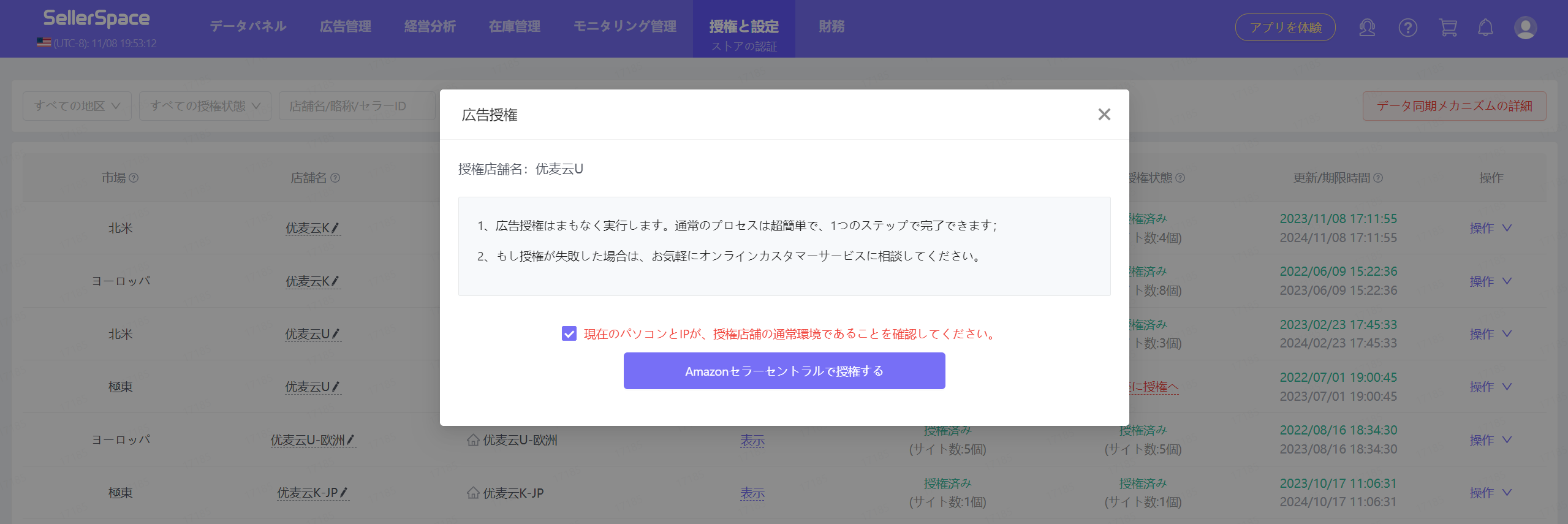
ご注意:この時、Amazonの認証リンクの中の地域が変わる可能性があり、Amazonアカウントに再度ログインするのが求められることがあります。指示に従いログインすればいいです。
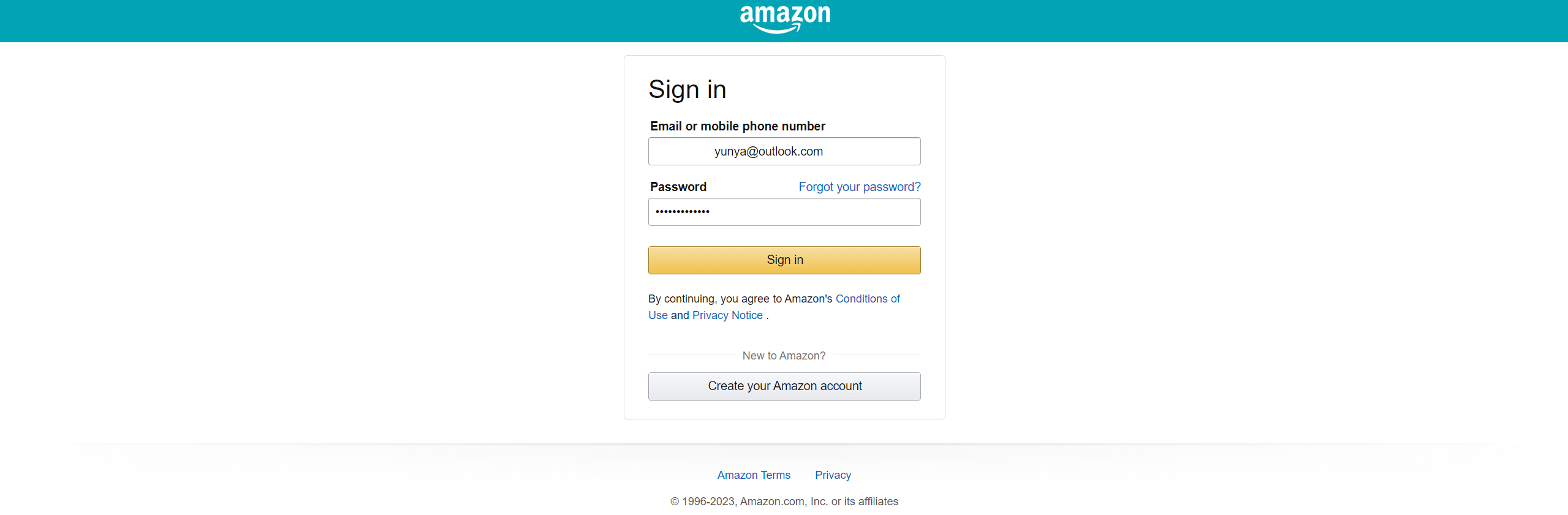
4、アマゾンの広告認可ページでは、「許可」をクリックして、簡単かつ迅速に認可が完了します!
もし「キャンセル」をクリックすると、授権取り消しとなります。
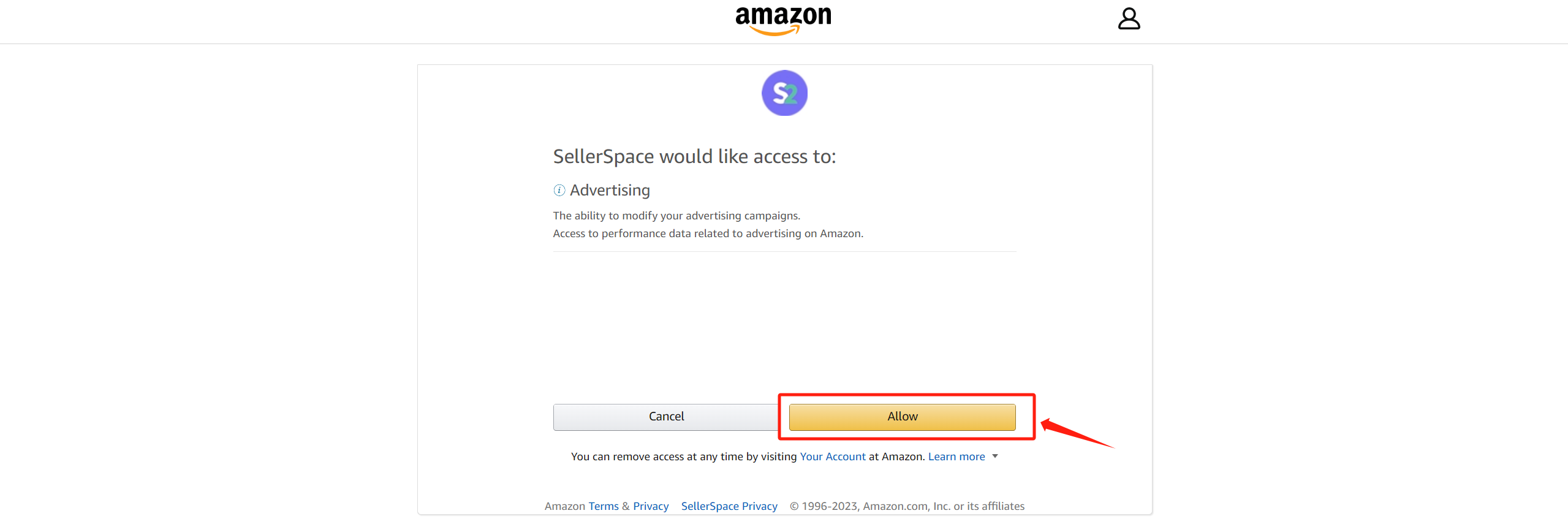
5、「許可」をクリックした後、ページは再びセラースペースのページに戻り、授権の接続を行います。
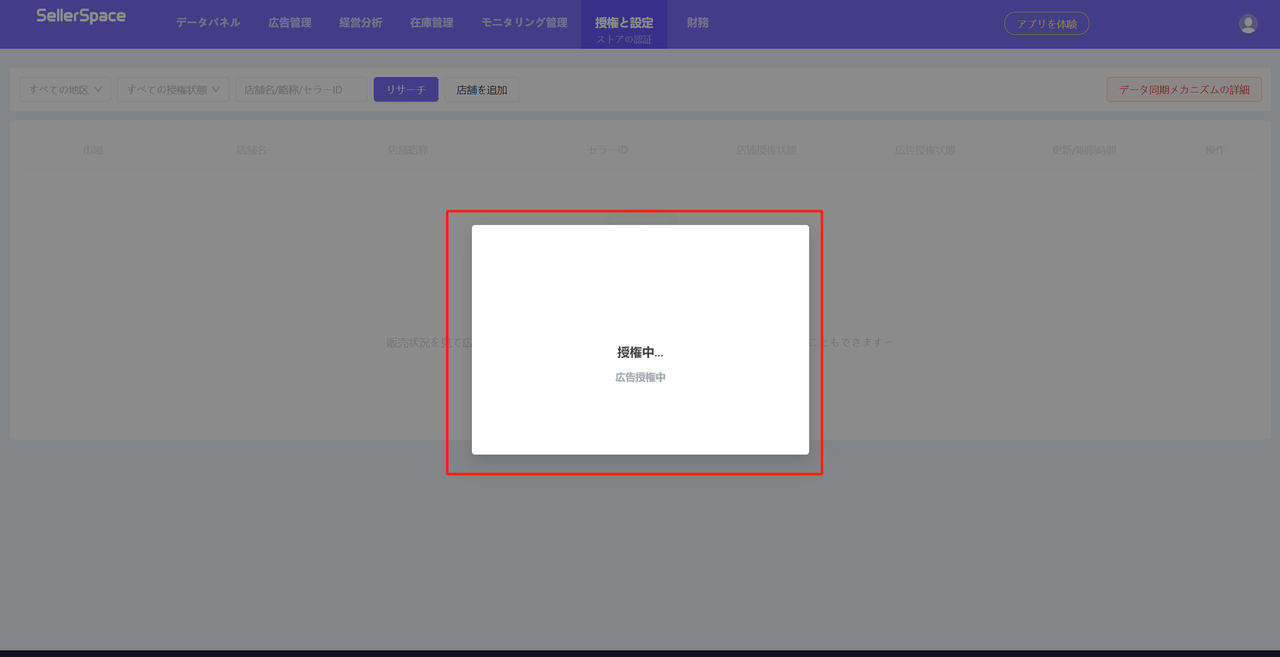
6、授権が成功しました!
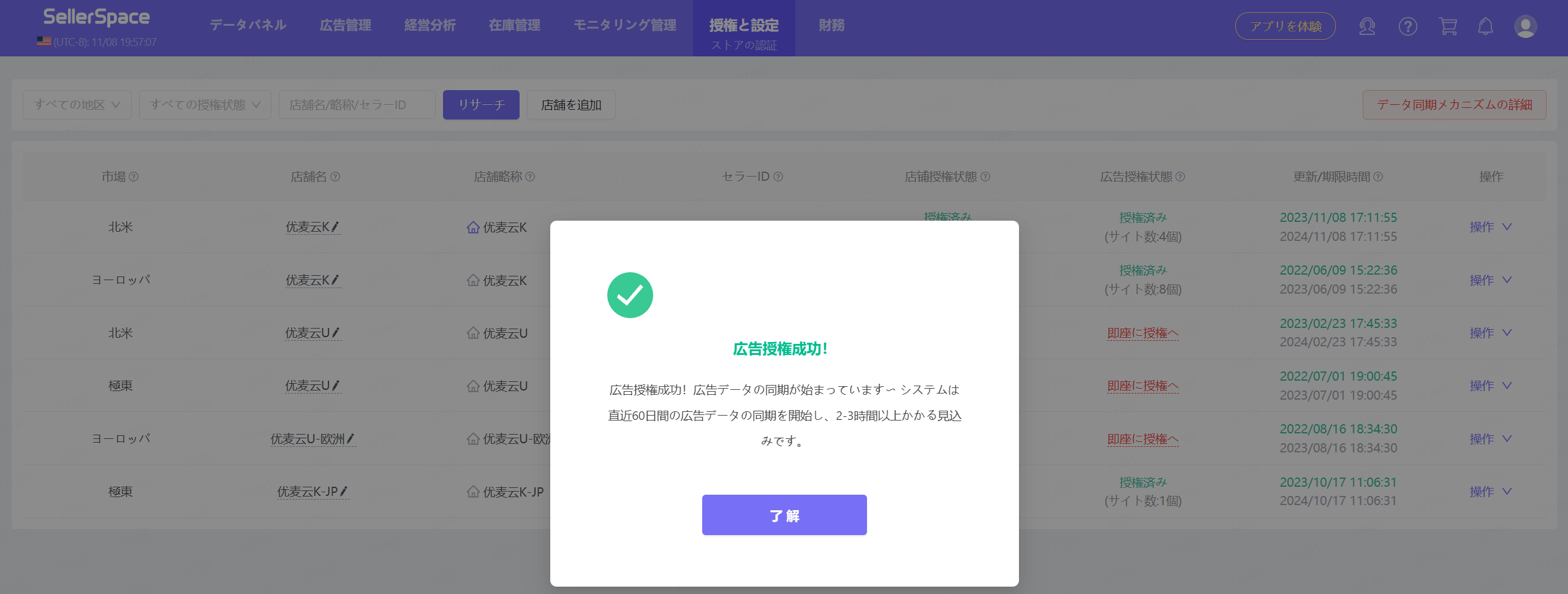
!!! 以下の状況では、広告の認証は失敗になる可能性があります!
1. 広告を授権する際、アマゾンのセラーセントラルにリダイレクトされますが、現在ログインしているアカウントには広告管理の権限がありません。
広告管理の権限があるAmazonアカウントをログインして授権を行なってください。
2. 同じメールアドレス(同じ会社の情報)でアメリカ、日本、ヨーロッパなど複数の地域のストアを登録し、統一的に管理しています。
この場合、米国以外の店舗から広告権限を付与する際には、まずAmazonセラーセントラルで子アカウントを作成し、広告権限を割り当ててください。
そして、広告管理権限を持つ特定の子アカウントをログインして、セラースペースに広告権限を付与してください(1つの共通メールアカウントが複数の店舗に対応しており、1対1で特定できません)。
以下は操作方式です。
アマゾンセラーセントラルに入り、「ユーザー権限」を選択してください。
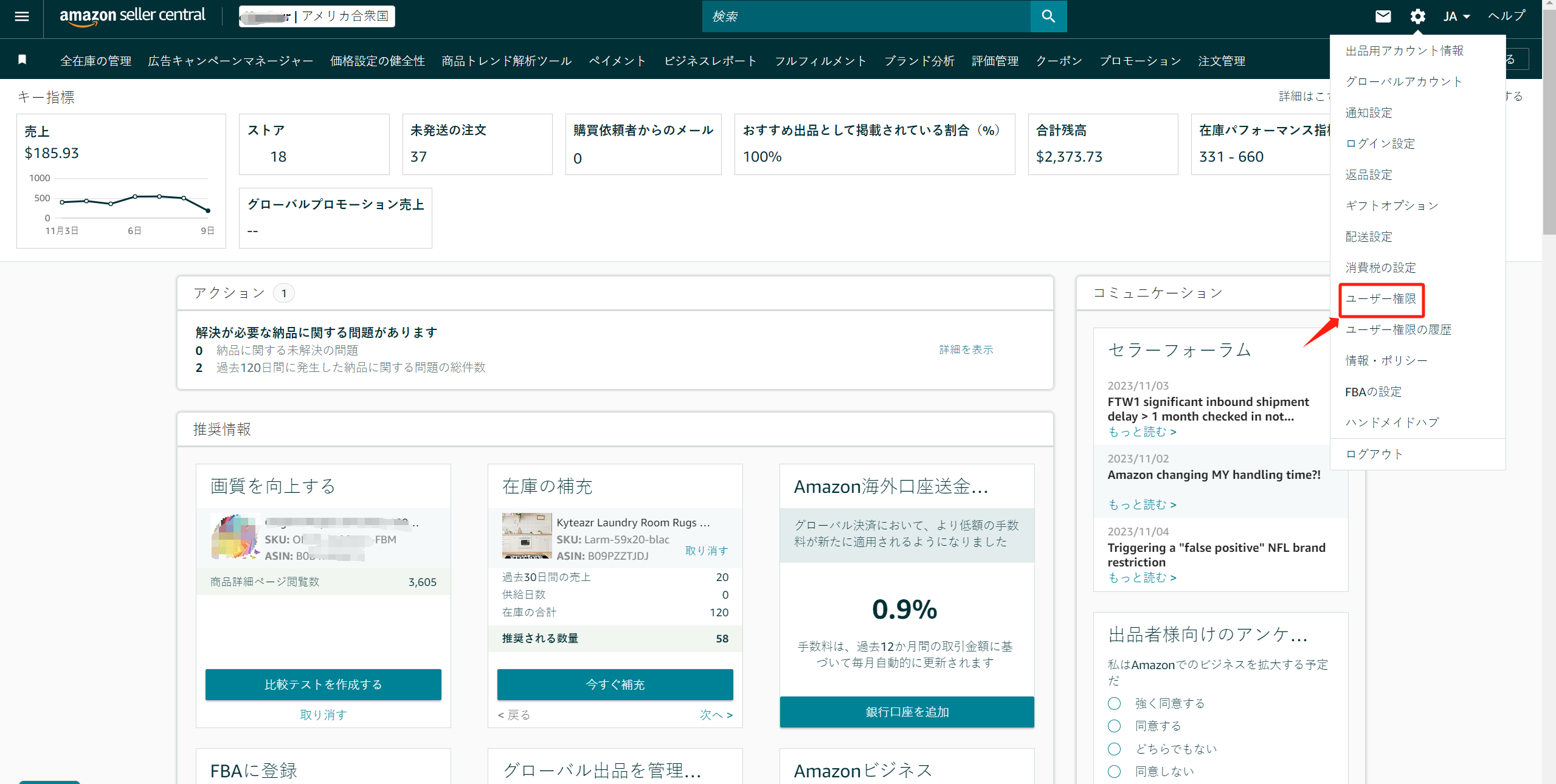
「ユーザー権限」に入ってから、子アカウントを作成してください。
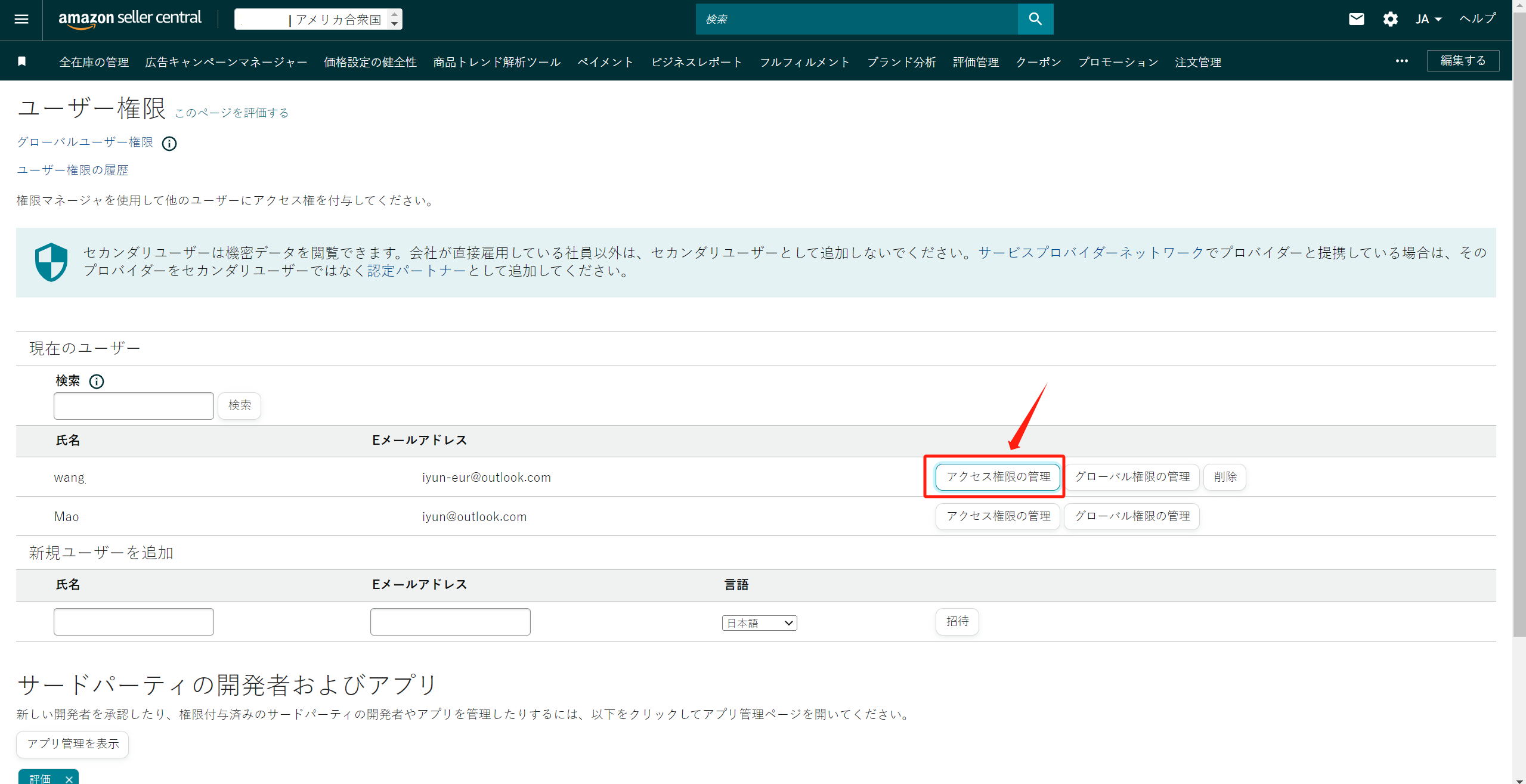
子アカウントに相応の権限を付与してください。
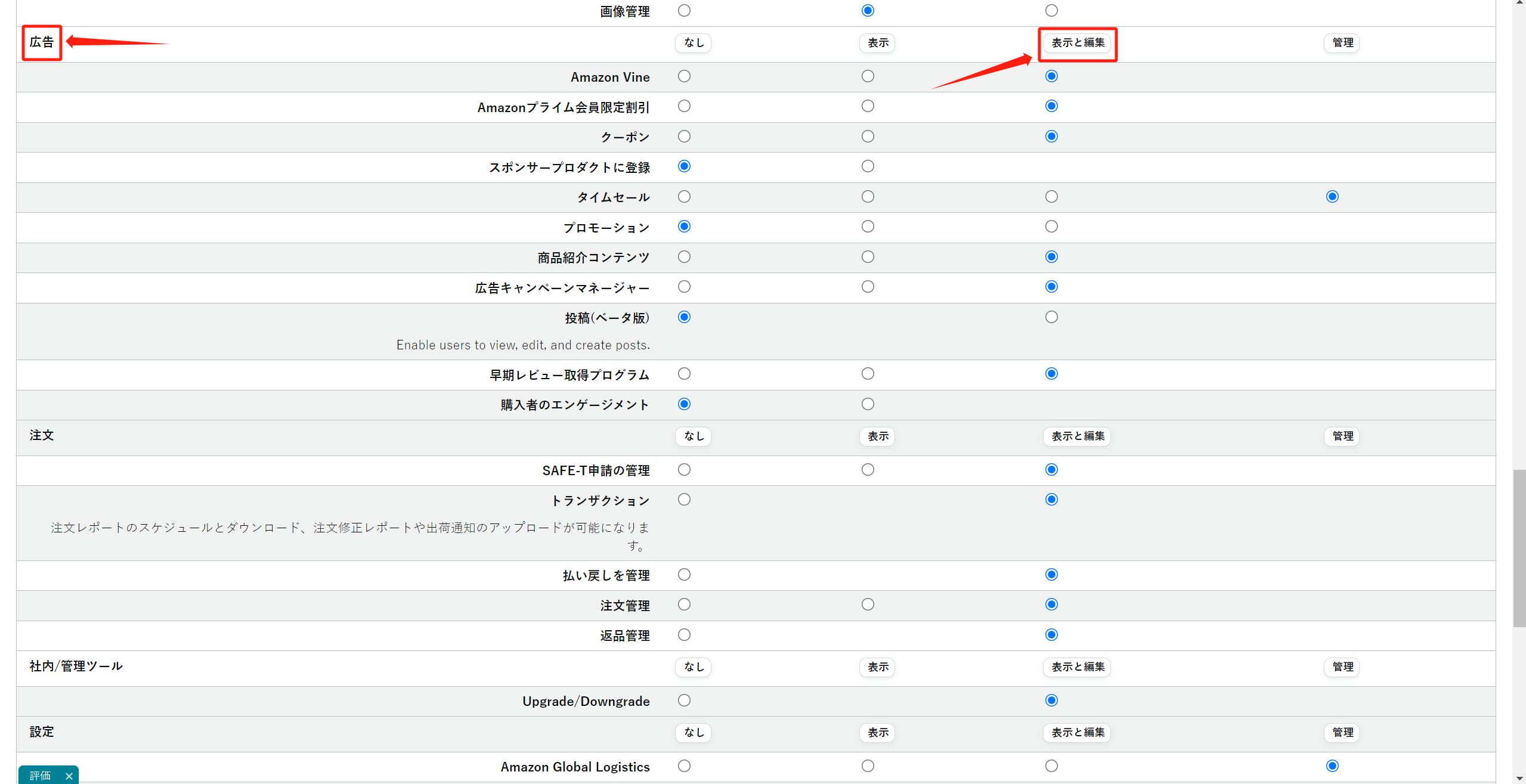
3. 「広告の授権ができない、またはボタンをクリックしてもメッセージページが正常にポップアップしない、反応がないように見える」という問題です。
もし広告ブロッカー拡張機能をインストールしている場合は、まずその拡張機能を無効にしてください。
または、他の拡張機能をインストールしていないクリーンなブラウザを使用することをお勧めします。その後、権限付与手続きを行ってください。
広告ブロッカーを無効にした後、広告の権限付与手続きを行い、広告の授権が完了できます。



